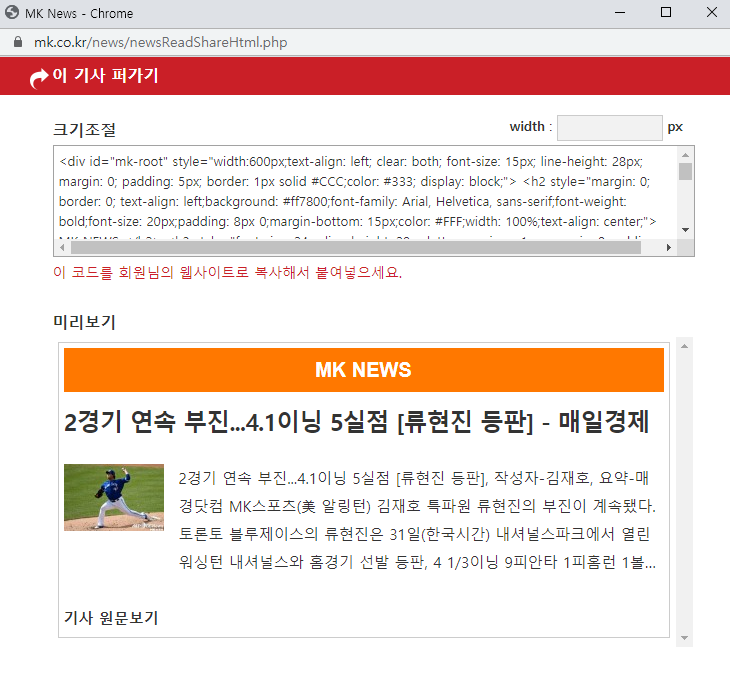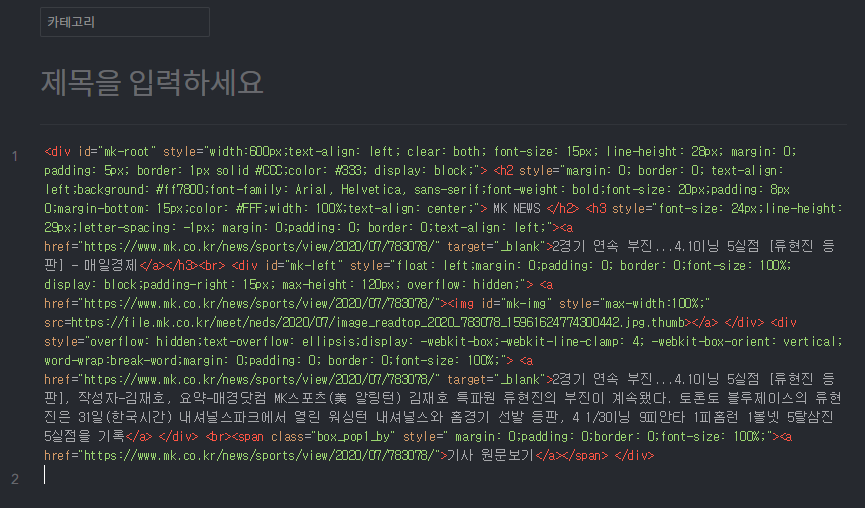이번에는 제 일상 이야기를 해볼까 합니다.
저는 프랜차이즈가 아닌 오리지널 음식점을 창업한 적이 있는데 제가 느꼈던 간략한 이야기를 해볼까 하네요.
이번에 이야기해 볼 주제는 광고 관련 내용입니다.
이제 막 신규 창업, 특히 프랜차이즈가 아닌 직접 매장을 차렸으면 정말 모르는 부분이 많이 있을 겁니다.
인테리어, 포스기 등록, 정수기, 인터넷 등등 나가는 돈도 생각보다 많은 느낌이고요.
이리저리 준비를 해서 장사를 시작하면 이제 네이버나 카카오 맵 등 여러 업체에 가게 등록을 할 차례입니다.
https://new.smartplace.naver.com/
네이버 스마트 플레이스
스마트 플레이스, 네이버 예약 스마트봇 스마트플레이스, 네이버 예약에 대해 궁금한 게 있으면 바로 물어보세요!
new.smartplace.naver.com
보통 네이버 스마트 플레이스에 업체 등록을 하면 내비 회사 등에서 자동으로 가게를 업데이트 해가는 걸로 알고 있습니다.
여러 가지 정보를 입력하고 등록을 완료하고 기다리면 네이버에 자기 가게 상호 검색이 되는 것을 확인할 수 있습니다.
그러고 나면 정말 갑자기 신규 매장인데 전화기에서 전화가 엄청 들어옵니다.
손님들은 아니고요. ㅋㅋㅋㅋ
네이버 스마트 플레이스 등록되었다고 키워드 등록 등을 도와준다고 여러 업체에서 전화가 옵니다.
참고로 전화가 오는 업체들은 네이버 본사와는 관련이 없는 애드, 광고 관련 업체들일 겁니다.
광고 업체들이 키워드 최상단 노출(예 : OO지역 커피 맛집 등), 홈페이지 제작, 체험단 블로그 대행 등 많은 일들이 가능한데요.
저는 광고 업체들이 한국에 이렇게 많은지 처음 알았습니다. ㅋㅋㅋ
여튼 계약 시 1년, 2년, 3년, 4년, 5년 등 계약 기간 별 혜택이나 이용 금액들이 차이가 있으니 신중하고 꼼꼼하게 확인하고 이용하시면 좋을 것 같네요.
(예 : 계약 기간 별 체험단 별도 제공, 홈페이지 제작은 별도 등등)
요즘 인터넷 맛집이나 검색이 활발한 시대에 파워 블로거나 광고 대행업체가 필요한 시대라는 건 인지하고 있지만 자영 업자 입장에서는 최대한 가격이 저렴하고 혜택이 많고 가성비 좋은 곳이 중요하지 않겠습니까?
(비용 감소는 중요하니깐요.)
네이버 스마트 플레이스 등록 후 네이버와는 관련이 없는 정말로 많은 광고 업체들에게 전화가 오니 광고가 필요하시더라도 서두르지 마시고 차근차근 잘 알아보신 후에 좋은 업체 선정해서 함께하시면 좋을 것 같네요.
(제 경험으로는 너무 서둘러 진행해서 제대로 안 알아보고 시작해 아쉬운 점이 많았습니다.)
처음 전화 온 업체가 아니더라도 정말로 많이 전화가 오니 급하지 않게, 자신에게 꼭 필요한 부분이 무엇인지 인지하고 진행하면 좋을 것 같네요.
신규 창업하는 모든 자영업자 분들 대박 나서 부자되시 길~!
'가벼운 일상 일지' 카테고리의 다른 글
| 신문 기사 스크랩, 티스토리에 하기 (0) | 2020.07.31 |
|---|---|
| 가벼운 일상 일지 #7 인생의 첫 왕초보 연말 정산 (0) | 2019.01.25 |
| 가벼운 일상 일지. #6 내 글이 서점에?! 전자책 출판 성공. (2) | 2019.01.20 |
| 가벼운 일상 일지. #5 전자책 출판을 위한 작가들의 안내서(내용 부실) (2) | 2019.01.20 |
| 가벼운 일상 일지. #4 드디어 완결! (0) | 2019.01.20 |